win10文件最高传输速度 win10局域网文件传输教程
更新时间:2024-05-30 17:18:17作者:relsound
Win10文件最高传输速度及局域网文件传输教程是许多用户关注的热门话题,在当今数字化时代,文件传输的效率和速度对于工作和生活至关重要。通过学习Win10文件传输的最佳实践和局域网配置技巧,可以帮助用户更快速地完成文件传输,提高工作效率。在本文中我们将探讨Win10文件传输速度的优化方法和局域网文件传输的操作步骤,帮助读者更好地掌握这些技能。
具体方法:
1.右键点击需要传输的文件,在菜单中选择共享,然后选择“特定用户”打开。
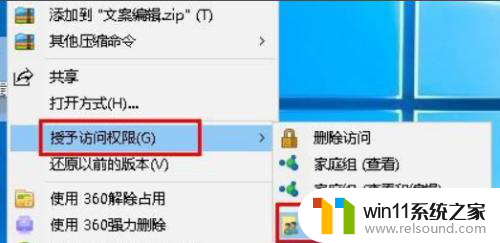
2.在打开的文件共享界面中添加用户,如果是对局域网内的所有用户开放。就点击选择everyone账户。
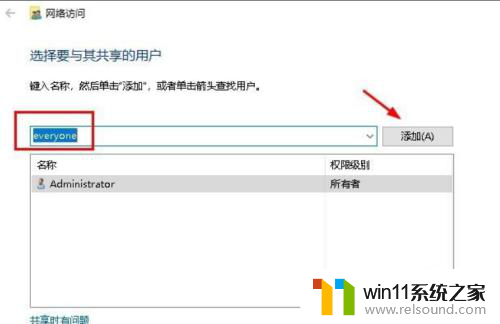
3.然后点击权限级别,根据实际需要选择就可以了。
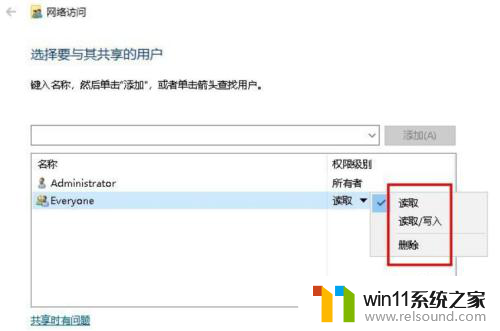
4.接着点击下一步就可以完成文件共享设置了。
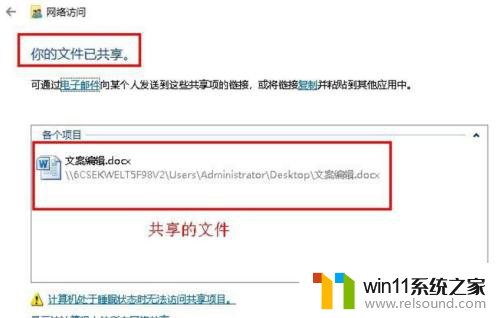
5.别的用户输入我们电脑的IP地址,就可以访问文件了。
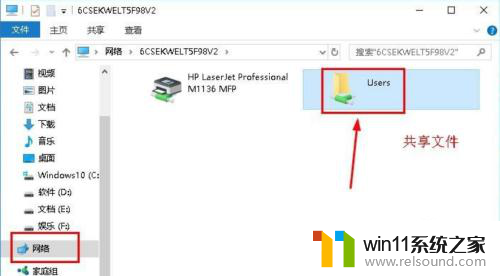
以上是关于如何提高Win10文件传输速度的所有内容,如果您遇到这种情况,可以按照以上方法解决,希望对大家有所帮助。
win10文件最高传输速度 win10局域网文件传输教程相关教程
- win10局域网主机设置 win10电脑局域网共享文件夹设置教程
- win10如何与手机传输文件 win10系统手机电脑蓝牙互传文件操作方法
- 内存卡读取速度等级 内存卡传输速度等级划分原则
- 微软Win11分享菜单优化,简化PC传输文件至安卓/iPhone操作
- windows10输入网络凭据 Win10共享文件输入网络凭据失败怎么办
- 微软Win11安卓子系统2305更新:文件共享和拖拽文件传输等功能上线
- 微软Win11优化USB4体验,实现40Gbps稳定传输速度
- 微软Win11更新USB4体验:iphone15都要用,带你领略最快的数据传输速度
- win7共享 win10打不开网络邻居 Win10共享文件夹win7权限设置教程
- win10无法打开局域网 Win10无法访问局域网怎么解决
- 英伟达新一代AI芯片过热延迟交付?公司回应称“客户还在抢”
- 全球第二大显卡制造商,要离开中国了?疑似受全球芯片短缺影响
- 国外芯片漏洞频发,国产CPU替代加速,如何保障信息安全?
- 如何有效解决CPU温度过高问题的实用方法,让你的电脑更稳定运行
- 如何下载和安装NVIDIA控制面板的详细步骤指南: 一步步教你轻松完成
- 从速度和精度角度的 FP8 vs INT8 的全面解析:哪个更适合你的应用需求?
微软资讯推荐
- 1 英伟达新一代AI芯片过热延迟交付?公司回应称“客户还在抢”
- 2 微软Win11将为开始菜单/任务栏应用添加分享功能,让你的操作更便捷!
- 3 2025年AMD移动处理器规格曝光:AI性能重点提升
- 4 高通Oryon CPU有多强?它或将改变许多行业
- 5 太强了!十多行代码直接让AMD FSR2性能暴涨2倍多,性能提升神速!
- 6 当下现役显卡推荐游戏性能排行榜(英伟达篇)!——最新英伟达显卡游戏性能排名
- 7 微软发布Win11 Beta 22635.4440预览版:重构Windows Hello,全面优化用户生物识别体验
- 8 抓紧升级Win11 微软明年正式终止对Win10的支持,Win10用户赶紧行动
- 9 聊聊英特尔与AMD各自不同的CPU整合思路及性能对比
- 10 AMD锐龙7 9800X3D处理器开盖,CCD顶部无3D缓存芯片揭秘
win10系统推荐